- Produkter
Desktop-programvare
- Ressurs
- Brukerstøtte
Hva bør du gjøre når enheter ikke kan oppdages etter tilkobling?
Når du kobler den mobile enheten til datamaskinen din, men bare finner ut at programmet ikke kan gjenkjenne enheten din, kan du prøve løsningene nedenfor i henhold til enhetstypen din.
1. Sjekk om iTunes er installert på datamaskinen
Enten du bruker en Mac- eller Windows-datamaskin, må du sørge for at den nyeste iTunes er installert på datamaskinen din, ellers kan du ikke fortsette. Du kan laste ned den nyeste versjonen av iTunes fra den offisielle nettsiden til Apple.
2. Stol på denne datamaskinen
Enten du bruker en Mac- eller Windows-datamaskin, må du sørge for at den nyeste iTunes er installert på datamaskinen din, ellers kan du ikke fortsette. Du kan laste ned den nyeste versjonen av iTunes fra den offisielle nettsiden til Apple.
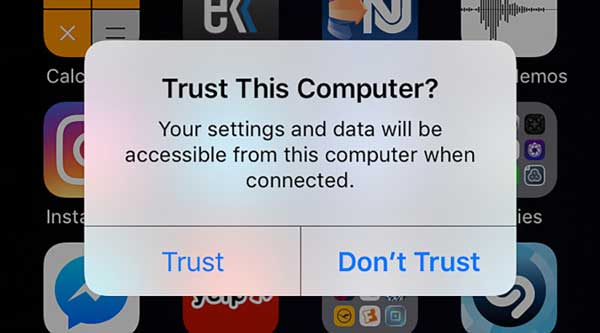
3. Sjekk USB-kabelen
Sørg for at USB-kabelen fungerer og er i god stand, ellers må du kanskje bytte til en ny USB-kabel.
1. Bytt til Overfør filer-modus
Hvis telefonen er i lademodus etter tilkobling, sveip ned fra toppen av skjermen for å åpne Varslingssenter og trykk Innstillinger, og velg Bruk USB for overføring av filer.
2. Tillat MTP-tilkobling
Hvis telefonen din dukker opp et vindu som ber om tillatelse til å opprette en MTP-tilkobling, må du trykke på Tillat-knappen for å fortsette.
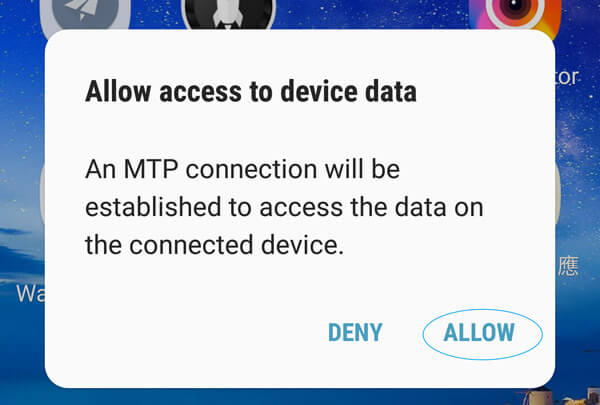
3. Sjekk USB Debug
USB Debug er en funksjonalitet som kan tillate tredjepartsapper å få tilgang til databehandling. Du kan gå til den offisielle nettsiden til telefonens produkt og finne de detaljerte metodene.
Hvordan lage og angi en ringetone for iPhone/Android?
1. Start PhoneMover på datamaskinen og gå til å koble iPhone eller Android til datamaskinen med en USB-kabel.
2. Klikk på i hovedgrensesnittet Ringetoner og du kan velge å legge til filen fra enheten eller fra datamaskinen.
3. Etter import kan du justere volumet og kontrollere lydvarigheten. Klikk deretter Generer for å lage en ringetone.
Etter å ha fått en ringetone, kan du åpne Innstillinger app, og trykk på Lyder og haptikk. Trykk deretter på Ringetone for å velge en ny ringetone og angi lyden du nettopp genererte som ringetone. Du kan angi en ringetone for en bestemt kontakt. Bare åpne Kontakter, trykk på personens navn og trykk Mer. Deretter trykker du på Redigere, rull ned for å trykke Ringetone eller Teksttone, og velg en ny ringetone.
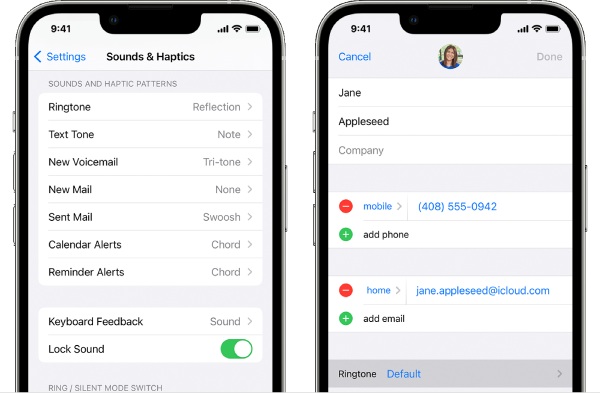
Ta Samsung Phone som et eksempel, du må først åpne Innstillinger og finne Lyd og varsling. Trykk deretter på Ringetone, og en liste over lyd vises, men du kan trykke på Legge til for å importere ringetonen du nettopp genererte. Deretter trykker du på OK å søke.
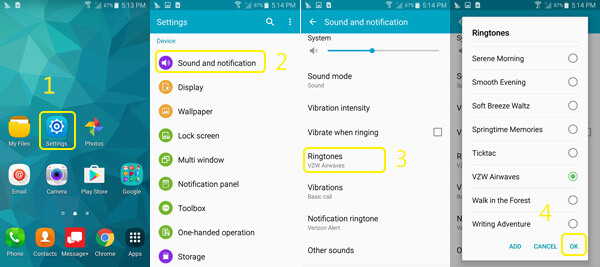
Hva er iTunes Backup Password?
iTunes-passord er nøkkelen til å logge på iTunes Store, som også er Apple-ID-ens passord. iTunes-sikkerhetskopipassordet er for å beskytte iTunes-sikkerhetskopifilene fra iOS-enhetene dine. Når du angir dette passordet, vil sikkerhetskopiene dine bli låst, så neste gang du prøver å få tilgang til disse filene, må du skrive inn passordet.
Hvordan slå på eller av nedlasting og behold originaler av bilder?
Hvis du aktiverer Last ned og behold originalene funksjon, så kan du laste ned bilder fra iCloud uten tap av kvalitet. For å aktivere dette trenger du bare å låse opp iPhone, åpne Innstillinger app, trykk på iCloud-ID-en din og trykk på iCloud. Så finn Bilder og gå inn der. Trykk på iCloud-bilder for å aktivere iCloud-sikkerhetskopi for bilder, og du vil se to alternativer: Optimaliser iPhone-lagring og Last ned og behold originalene. Velg den siste. På en eller annen måte, hvis du vil slå den av, gjentar du bare de samme trinnene for å gjøre det.
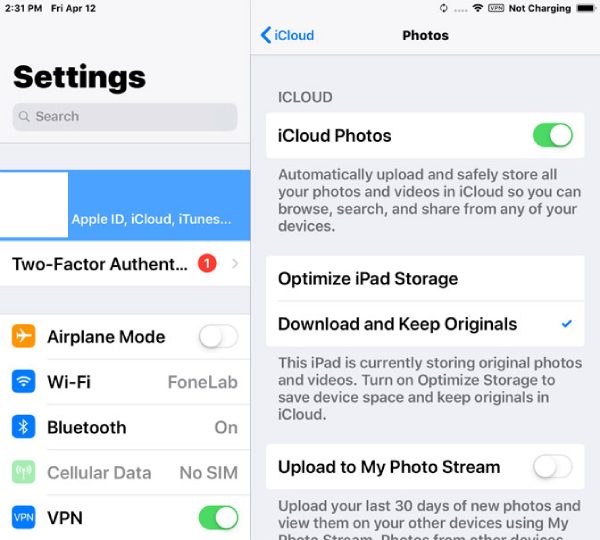
Hvordan installere USB-stasjonen for Android-enhet på datamaskinen?
Hvis AnyRec-produktet ikke kan oppdage Android-enheten din etter tilkobling, er installasjon av USB-stasjonen på telefonen også en god løsning som hjelper deg å koble til datamaskinen igjen.
1. Gå til telefonens produsentens nettsted og oppdater Android USB-driveren.
2. Etter å ha koblet telefonen til datamaskinen via en USB-kabel, åpne Enhetsbehandling på datamaskinen din.
Du kan se innholdet nedenfor for å finne tilsvarende måter å åpne Enhetsbehandling for forskjellige Windows-versjoner.
Windows 8.1, 10 og 11: Trykk på WIN- og X-tastene, og klikk på Enhetsbehandling.
Windows 7: Høyreklikk Denne PC-en og velg Få til. Klikk Enheter på venstre side.
3. Klikk Mobile enheter eller Andre enheter for å se flere alternativer. Høyreklikk deretter Android-enheten din og velg Oppdater driverprogramvare.
4. Klikk Bla gjennom datamaskinen min etter driverprogramvare og Neste, nettleser for USB-stasjonen du nettopp lastet ned. Klikk deretter Neste å installere den.
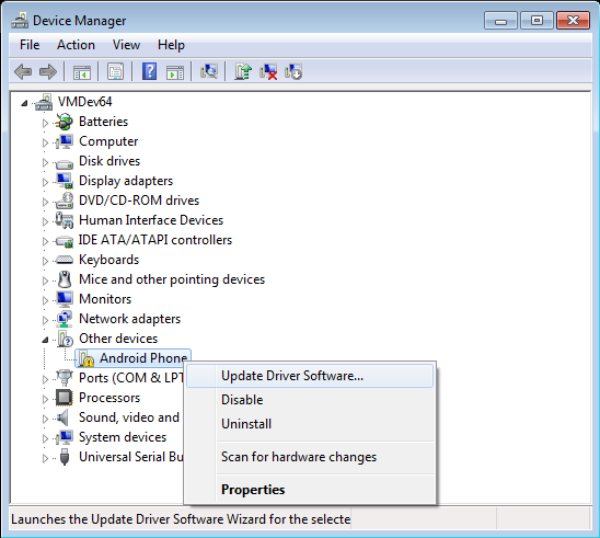
Hvordan aktivere USB-feilsøking på Android-telefoner?
Når du overfører dataene dine fra Android til datamaskinen, hvis du stadig ser påminnelsen som dukker opp og ber deg om å feilsøke USB-kabelen, er her løsningene for å hjelpe deg med å aktivere USB-feilsøking på Android. Deretter kan du enkelt koble enheten til datamaskinen din. For Android 4.2 og nyere
1. Lås opp telefonen, åpne Innstillinger app, og trykk på Om telefonen.
2. Finn Byggenummer og trykk på den i 7 ganger til du ser påminnelsen: Du er nå en utvikler.
3. Gå tilbake til hovedskjermen til Innstillinger app og trykk på Utviklermuligheter. Trykk på USB-feilsøking etterpå.
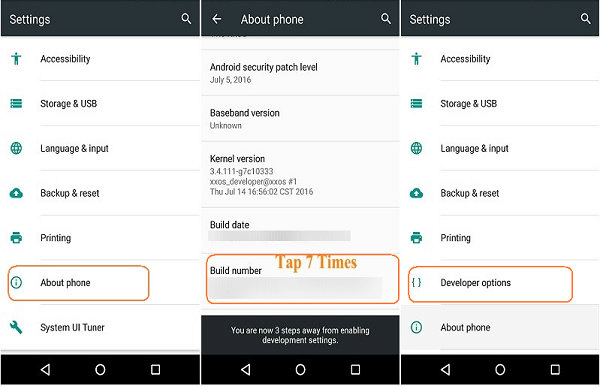
For Android 3.0 – 4.1
1. Gå til Innstillinger og trykk Utvikler Alternativer.
2. Sjekk om USB-feilsøking alternativet er krysset av. Hvis det er det, har du allerede aktivert det.
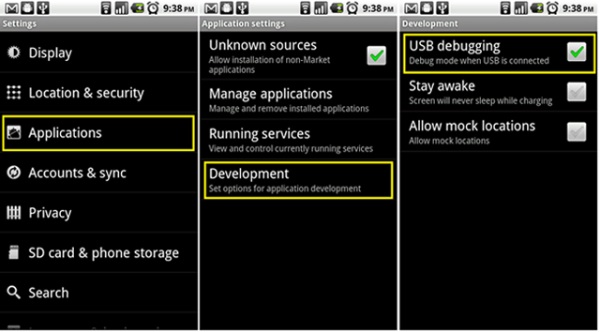
For Android 2.3 og eldre
1. Lås opp Android-telefonen din og åpne Innstillinger app.
2. Trykk på applikasjoner, deretter Utvikling. På samme måte, sjekk alternativet for USB-feilsøking.
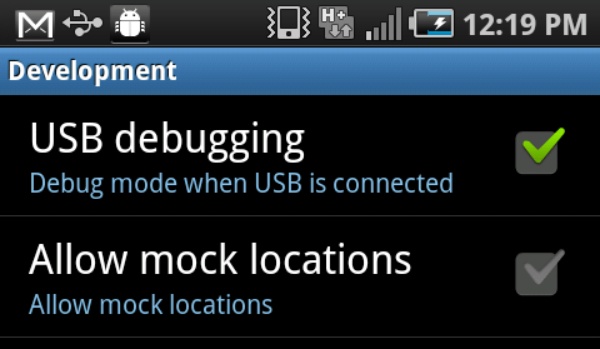
Etter å ha aktivert USB-feilsøking på Android-telefonen din, vil overføringen mellom Android-telefonen og datamaskinen bli jevnere og du vil ikke se popup-påminnelsen lenger.
Hvordan fikse problemer med Bluetooth-tilkoblingsfeil?
1. Sjekk Bluetooth-rekkevidden først.
Sørg for at enhetene dine er i samme rom eller innenfor 10 meter (33 fot). Hvis mulig, sett to enheter side ved side.
2. Tilbakestill Bluetooth-innstillingene.
Gå til Innstillinger-appen. Trykk på "Bluetooth". Datamaskinens navn skal stå under "Mine enheter". Hvis den viser "Ikke tilkoblet", trykker du på den og slår den på. Eller du kan trykke på den under "Andre enheter" etterfulgt av "MINE enheter" for å legge til datamaskinens navn på listen.
3. Oppdater til den nyeste iOS-versjonen.
Åpne Innstillinger-appen. Trykk på "Generelt" etterfulgt av "Programvareoppdatering". Det vil være en indikator med et rødt ikon hvis en oppdatering er tilgjengelig. Trykk på "Installer nå" for å oppdatere Bluetooth og andre på din iPhone.
4. Unngå Bluetooth-interferens.
Bluetooth-forstyrrelser kan forårsake stamming og ikke paringsproblemer. Så hold telefonen og datamaskinen unna Wi-Fi-rutere, mikrobølgeovner og andre ikke-relaterte Bluetooth-enheter.
5. Sjekk Bluetooth-funksjonen.
Finn ut om datamaskinen og telefonen har Bluetooth-funksjonalitet. Noen eldre modeller har kanskje ikke Bluetooth-funksjonalitet. For eksempel kan du åpne kontrollpanelet på PC. Klikk på "Maskinvare og lyd" og "Enhetsbehandling". Rull deretter ned for å finne om Bluetooth vises. Hvis Ja, har datamaskinen Bluetooth-maskinvaren installert. Du kan koble til en Bluetooth-enhet på nytt og prøve.
Hvis du ikke finner spørsmålene dine i de vanlige spørsmålene ovenfor, kan du også få mer hjelp fra disse seksjonene.

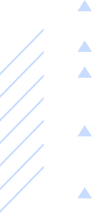
Få øyeblikkelig hjelp fra AnyRec Support Team. Du kan få svar og løsninger på alle dine henvendelser her.
Få teknisk støtte om produkter og tjenester
Få hjelp med alle spørsmål under og etter kjøp